 电脑磁盘重要的文件如何备份?四个能够轻松实现要求的方法
电脑磁盘重要的文件如何备份?四个能够轻松实现要求的方法
电脑磁盘中会存储很多重要的文件,如果出现病毒攻击、格式化、系统崩溃等突发情况,会直接导致重要文件丢失,所以一定要养成定期备份的习惯。然而,在当前的市面上,很多用户却因为找不到合适自己的备份方法而感到十分的苦恼。那么,电脑磁盘重要的文件如何备份呢?请不要担心,下面就来分享四个能够轻松实现要求的方法,一起来看下吧。

方法一、选择备份至移动设备
目前想要做好电脑磁盘重要文件的备份,建议您首先尝试将备份重要文件到外置存储装置(如:移动硬盘、U盘或光盘)以防万一。如果遇到硬盘故障或病毒侵扰等问题,您依然可以从这些备用设备中找回文件。请务必定期更新备份数据,以保证版本最新的文件得到妥善保留哦!

方法二、选择备份至云端存储
除了常备的外部存储装备,利用云存储也能优质地完成重要文件的备份工作。只需把文件上传到知名云端服务供应商,比如Google Drive或Dropbox,便可在任意地点轻松访问并恢复这些文件啦。云存储还有贴心的数据同步设置,能够自动实现本地文件与云端的无缝对接,从而保证了数据的安全性与完整性呢。
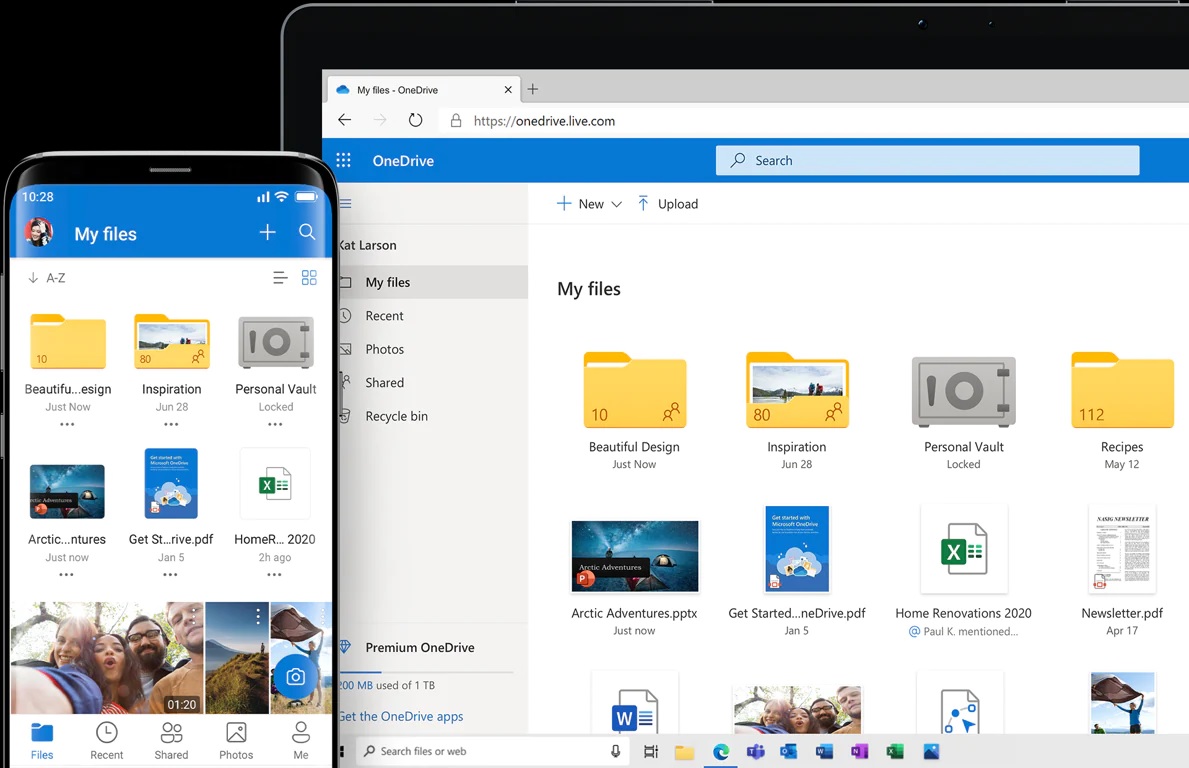
方法三、选择专业软件来辅助
建议您不仅要常备重要文件的备份,还要定期实施全面系统备份。这种方法可确保整个操作系统、应用程序和用户数据的完整性,以便在电脑出现问题时能迅速修复。选择信誉良好的备份软件,做好自动备份计划,并保证备份文件安全可靠地保存也是不可忽视的细节。如果说您不确定哪一款软件备份的效果比较好,可以选择试试看“Disksync”这款。
通过它完成备份操作时很简单的:首先,可以直接在设备运行自己所选的软件,新建一个备份文件的任务,也就是对文件的位置、传输的方式、存储的目录进行筛选。最后,进入到任务管理的解决,确认没有其它需求的前提下,点击“开始备份”即可。当然了,如果说您需要备份磁盘文件的频率很高,那么在执行备份操作的时候,可以选择使用其中新建好的任务来完成。
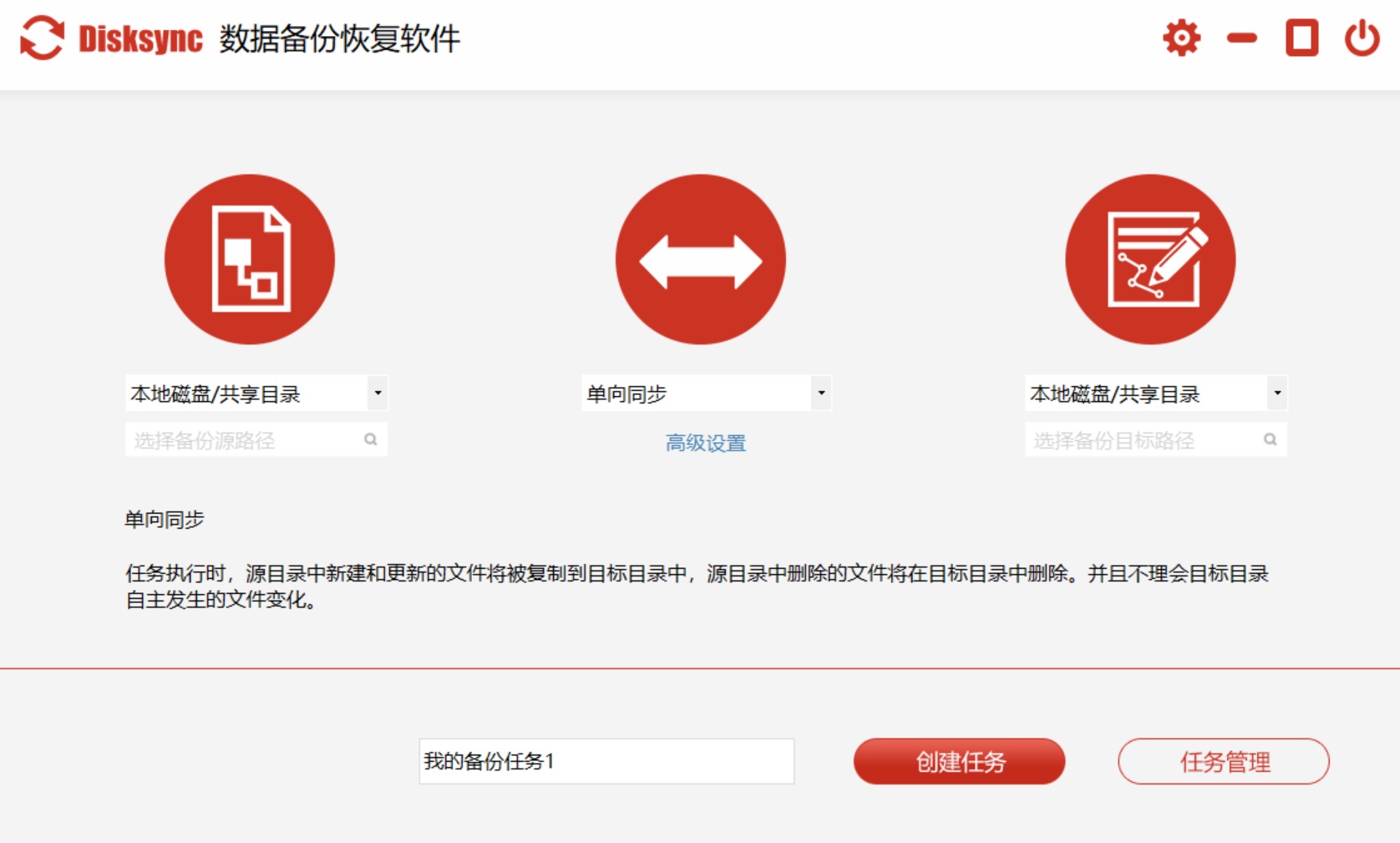
方法四、选择多个层次来备份
除了上面分享的三个方法以外,或者说后期为了加强文件保护,您可以采取多层备份策略。比如,选择将重要文件分别备份到外部存储设备和云端或运用多个外部设备进行备份。这样的话,就算其中某一种方法出了问题,您仍然可以依靠另一种备份手段快速恢复重要文件。

最后给大家总结一下:在实践上述四要点后,我已成功避免多次因电脑磁盘故障引发的文件丢失。然而,请您务必留意以下几点细节:保证外设的良好运行,保障云储存账户安全,以及明确区分误删与有意删除行为等。温馨提示:如果您在使用Disksync这款软件的时候遇到问题,请及时与我们联系,祝您电脑磁盘文件恢复操作成功。



